lightroom去除照片中噪点的方法
时间:2023-09-21 16:02:40作者:极光下载站人气:402
lightroom是一款编辑图像非常强大的软件,在该软件中提供的相关功能十分的实用,比如当你发现自己喜欢的某些照片有些许模糊,那么我们可以通过调整噪点来解决这样的问题,只需要将照片添加到lightroom中之后,在修改照片功能页面中,将细节功能选项展开,通过设置明亮度和细节的参数进行设置照片清晰度即可,设置之后,你会看到照片修改前和修改后的照片的鲜明对比,下方是关于如何使用lightroom降低照片噪点的具体操作方法,如果你需要的情况下可以看看方法教程,希望对大家有所帮助。
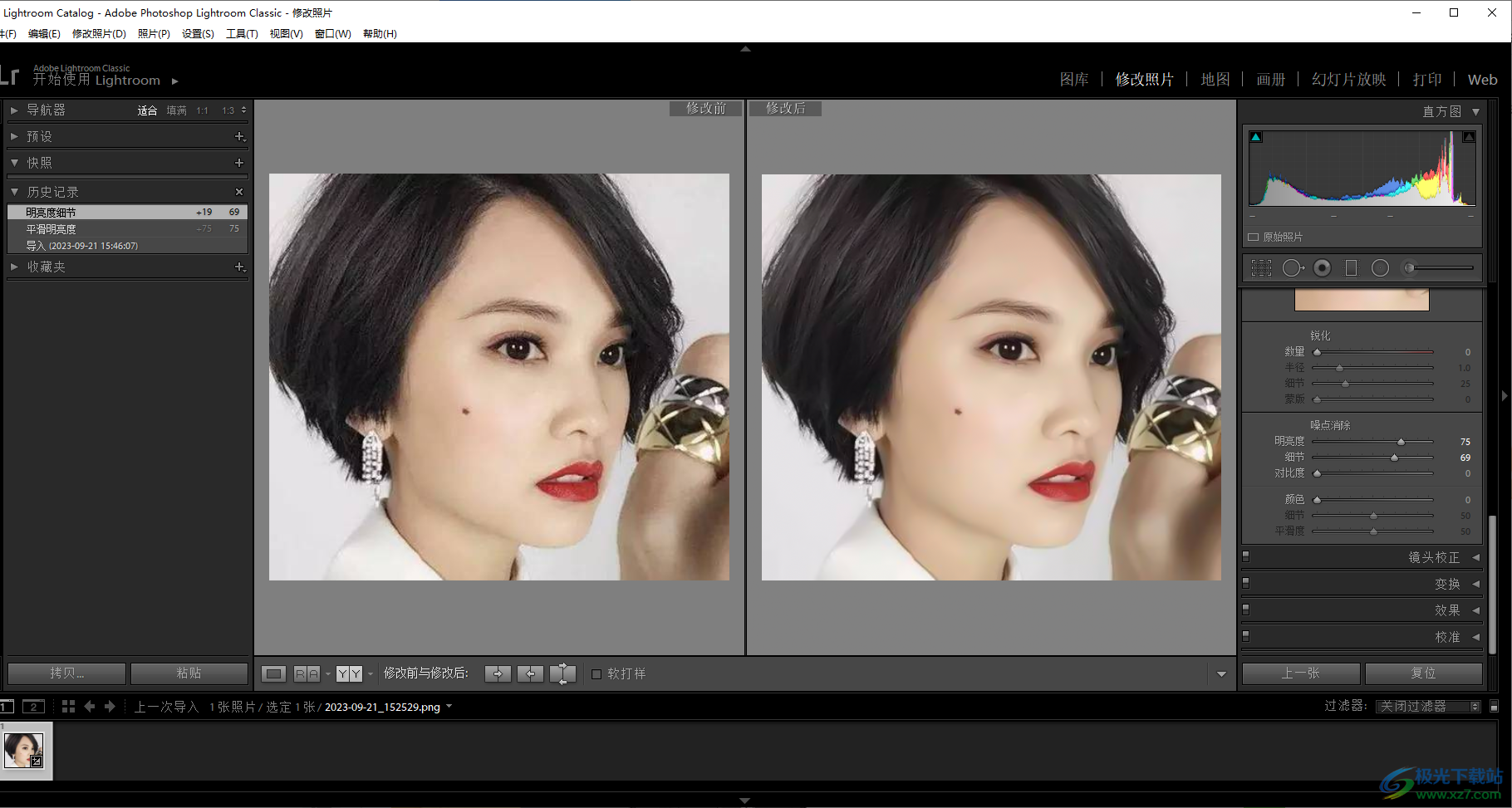
方法步骤
1.将lightroom双击打开,在页面中将左下角的【导入】按钮点击一下。
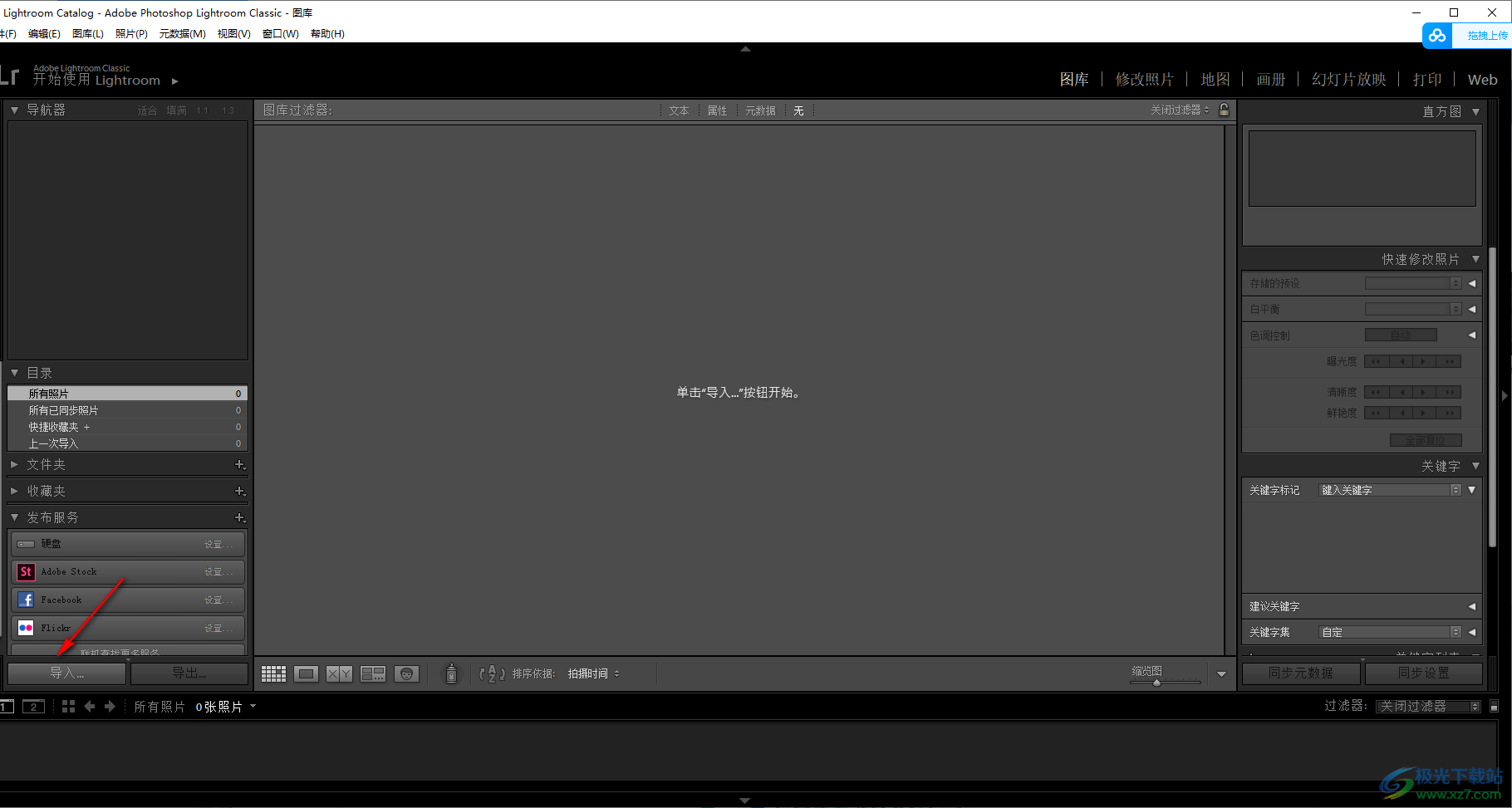
2.随后添加到lightroom中的图片会是一个缩略图,我们需要点击缩略图将照片放大。
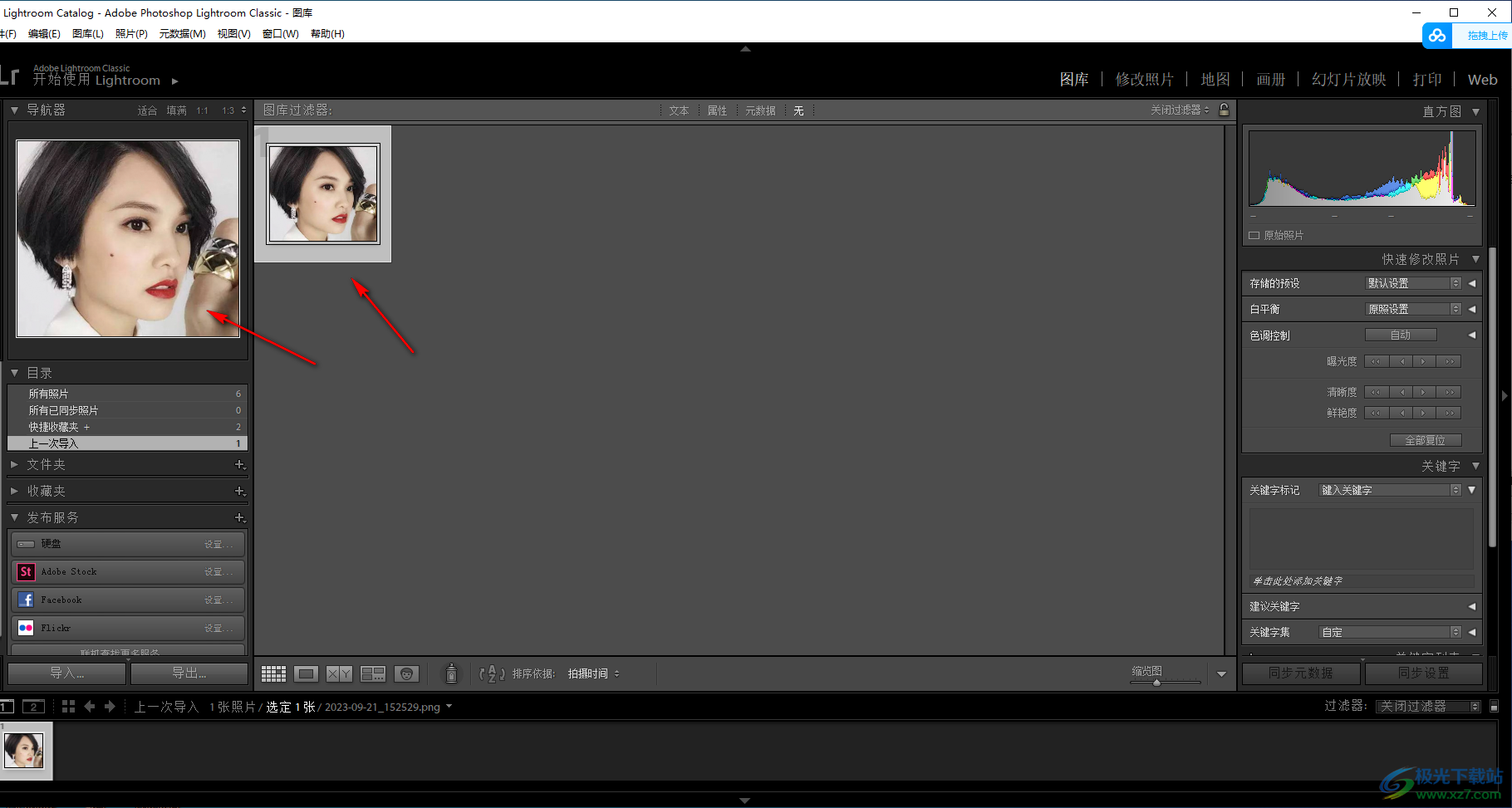
3.之后再将鼠标移动到右侧的【修改照片】选项位置,将该选项点击一下,进入到设置页面中。
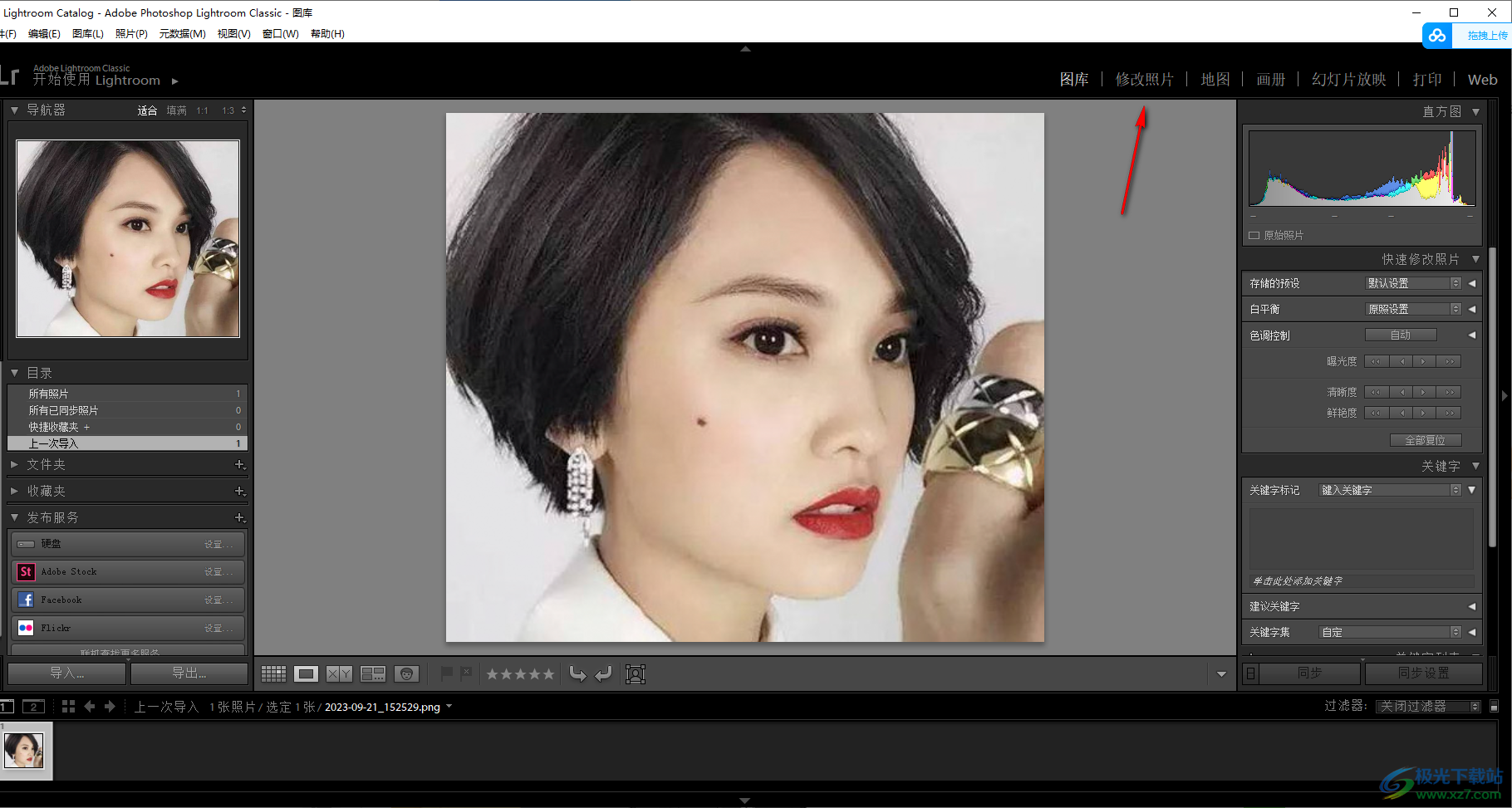
4.之后在右侧的窗口中,用鼠标滚动一下,找到【细节】,将细节旁边的下拉图标点击打开。
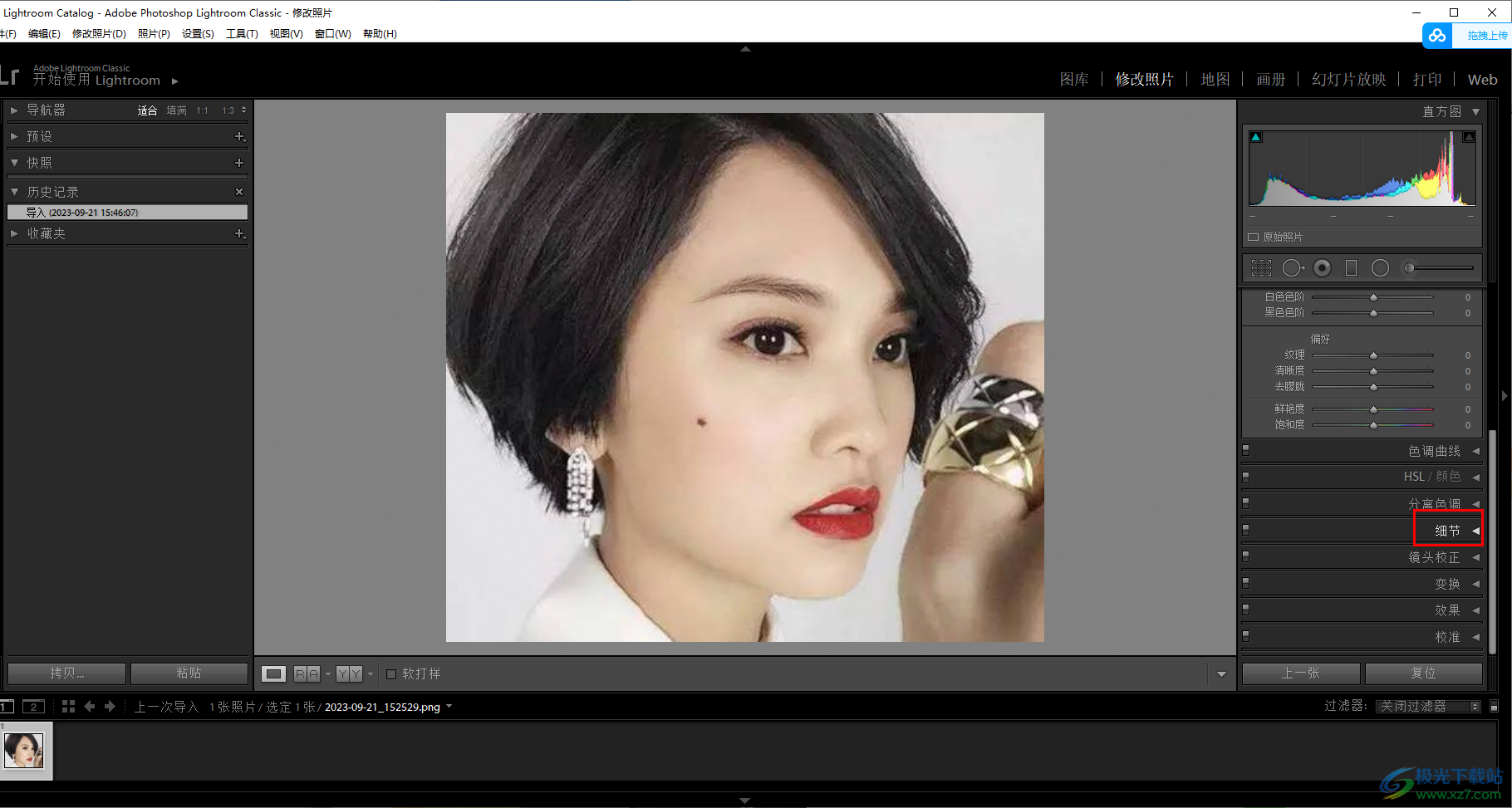
5.然后将展开的相关参数选项中,用鼠标调节一下【明亮度】和【细节】的参数,将参数数值调整到合适的位置即可,根据自己的照片的噪点来调整,然后点击照片下方的对比图标。
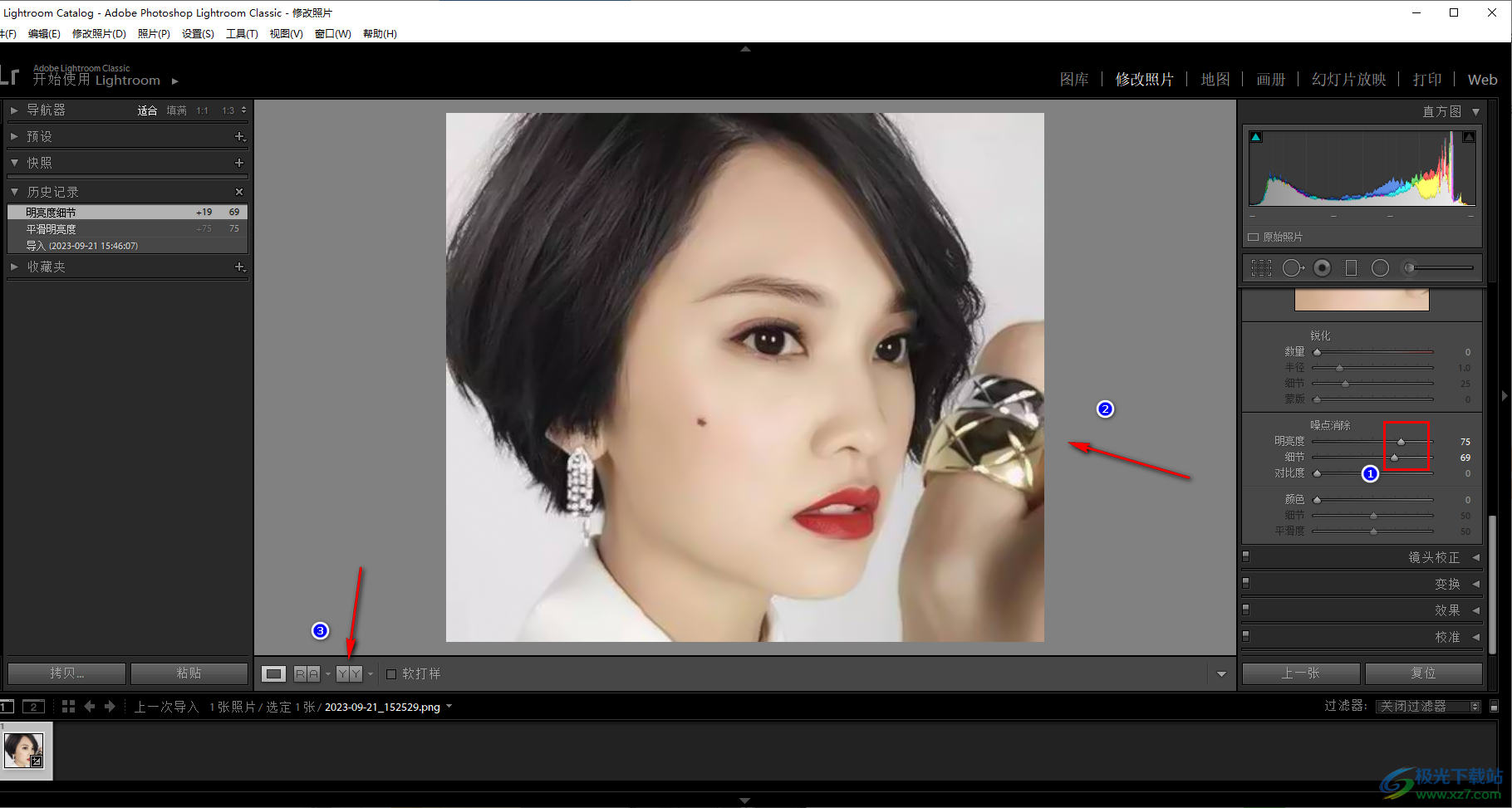
6.在展开的页面中,即可查看到修改前和修改后的图片的对比效果,如图所示。
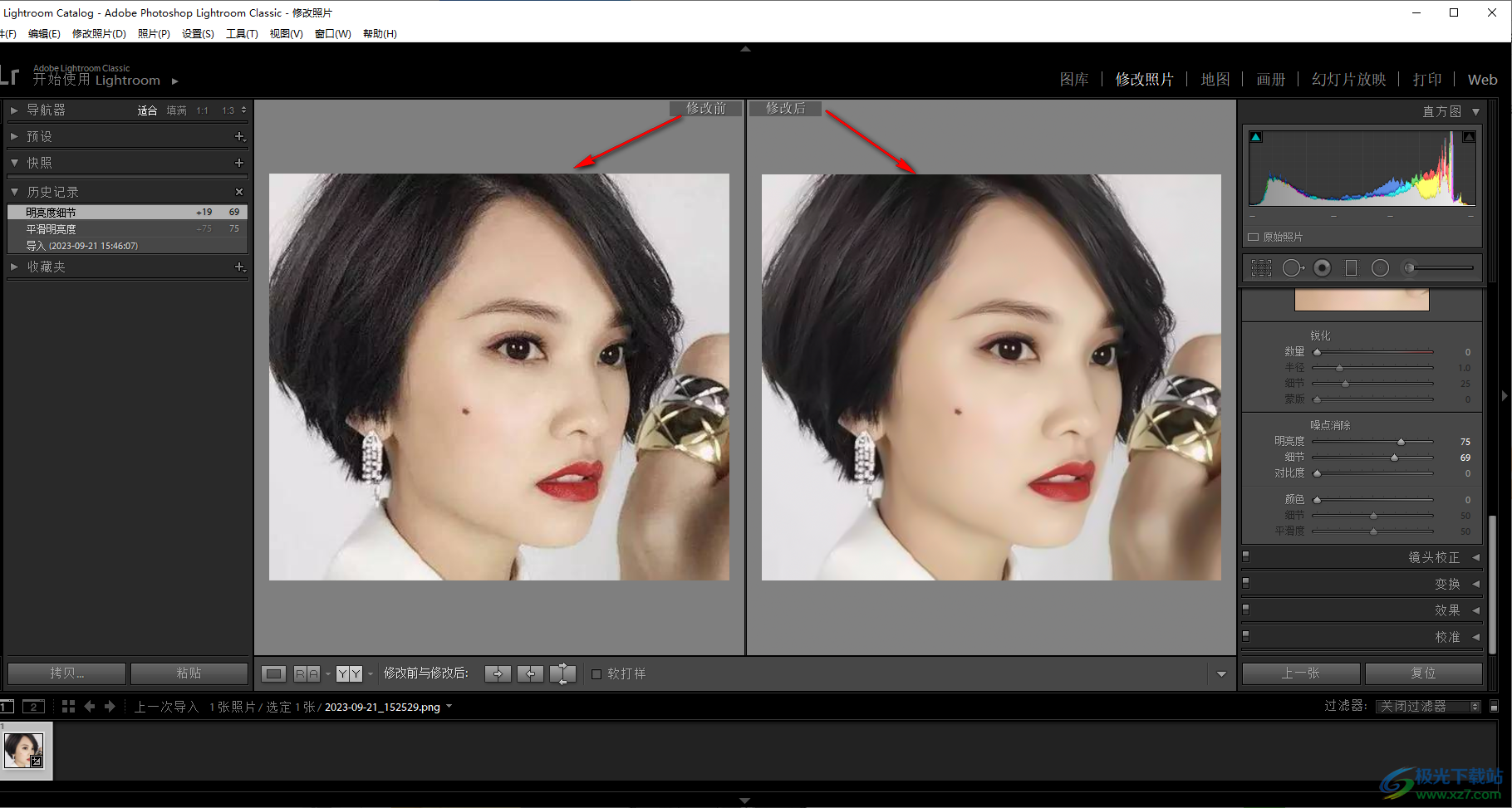
以上就是关于如何使用lightroom降低照片噪点的具体操作方法,当你想要将照片显示得更加的清晰,更加的光滑,那么可以设置一下细节和明亮度的参数即可,操作方法是非常简单的,感兴趣的话可以操作试试。

大小:1.03 GB版本:v9.0环境:WinAll, WinXP, Win7, Win10
- 进入下载
相关推荐
相关下载
热门阅览
- 1百度网盘分享密码暴力破解方法,怎么破解百度网盘加密链接
- 2keyshot6破解安装步骤-keyshot6破解安装教程
- 3apktool手机版使用教程-apktool使用方法
- 4mac版steam怎么设置中文 steam mac版设置中文教程
- 5抖音推荐怎么设置页面?抖音推荐界面重新设置教程
- 6电脑怎么开启VT 如何开启VT的详细教程!
- 7掌上英雄联盟怎么注销账号?掌上英雄联盟怎么退出登录
- 8rar文件怎么打开?如何打开rar格式文件
- 9掌上wegame怎么查别人战绩?掌上wegame怎么看别人英雄联盟战绩
- 10qq邮箱格式怎么写?qq邮箱格式是什么样的以及注册英文邮箱的方法
- 11怎么安装会声会影x7?会声会影x7安装教程
- 12Word文档中轻松实现两行对齐?word文档两行文字怎么对齐?
网友评论